티스토리, 다음 사진 첨부 플래시 문제 해결(파이어폭스)
우분투 10.04 (리눅스)/인터넷 / 2010. 5. 22. 06:08
티스토리나 다음 카페에서 사진을 올릴 때 플래시가 안 보이는 경우가 있다.
이 문제는 9.10부터 그랬던 것 같다.
오늘 확인해 보니 구글 크롬에서는 사진 올리기가 제대로 보이는데 파이어폭스에서는 제대로 보이지가 않는다.
우분투 한국 사용자 모임에서 문제를 해결하는 방법을 알아냈다.
다음 파일을 내려받은 후
터미널에서
sudo chmod 644 libflashplayer.so
sudo cp libflashplayer.so /usr/lib/mozilla/plugins
파이어폭스를 재시작하면 제대로 보인다.
64비트용을 사용하고 있다면 아래 주소를 이용하자.
http://labs.adobe.com/downloads/flashplayer10_64bit.html
이 문제는 9.10부터 그랬던 것 같다.
오늘 확인해 보니 구글 크롬에서는 사진 올리기가 제대로 보이는데 파이어폭스에서는 제대로 보이지가 않는다.
우분투 한국 사용자 모임에서 문제를 해결하는 방법을 알아냈다.
다음 파일을 내려받은 후
터미널에서
sudo chmod 644 libflashplayer.so
sudo cp libflashplayer.so /usr/lib/mozilla/plugins
파이어폭스를 재시작하면 제대로 보인다.
64비트용을 사용하고 있다면 아래 주소를 이용하자.
http://labs.adobe.com/downloads/flashplayer10_64bit.html
'우분투 10.04 (리눅스) > 인터넷' 카테고리의 다른 글
| 새로운 토런트 프로그램 발견 - 큐비토런트(qbittorrent) (0) | 2010.05.20 |
|---|---|
| firefox 대용 swiftfox (0) | 2010.05.06 |
| 우분투 10.04에 Swiftfox 설치하기 - firefox 대용용 (0) | 2010.05.05 |
| 구글 크롬 플러스 리눅스용 (0) | 2010.05.04 |
| 우분투 10.04용 네이트온 메신저 (0) | 2010.04.20 |


 invalid-file
invalid-file

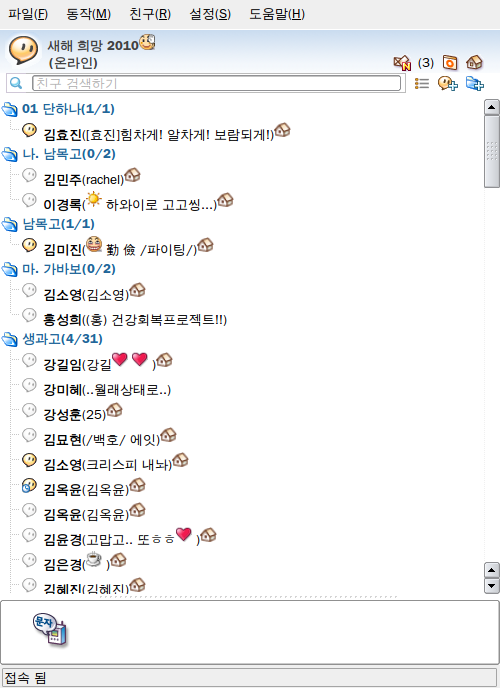
 invalid-file
invalid-file











